省钱!如何更改Elementor Pro付费版绑定的网站?
如果你有多个 wordpress 网站需要使用 elementor 插件进行装修,你有没有遇到这种问题:
买了一个 elementor pro 版本用来装修 A 网站,但是 A 网站装修好之后,有个 B 网站需要装修,那是不是还得再买一个 pro 账号?
假如你当时买的 pro 版本是支持多个网站当然没问题,但如果你和我一样,买的只是最基础版本,像下面最左侧的基本计划,只支持一个网站,那如果还有网站要装修,或者 A 网站不想弄了,要如何变更绑定的网站?
解决方法就是先登录 elementor 的账号,解绑旧的 A 网站,然后重新绑定新的 B 网站就行。
注意:使用这个方法时,已经装修好的 A 网站,即使解绑了 elementor pro 功能,但是网站已经装修好的部分不会发生变化,只是后期要修改的话,没办法更改 pro 部分的模块(除非你重新绑定回来)。所以如果你有多个网站,每次装修好一个网站,然后解绑,绑定新的网站,再解绑,再绑定新的……理论上可以在期限时间内一直玩下去。
实操步骤:第一步:断开原来的网站链接
登录 elementor 网站:
https://elementor.com/
登录后,进入订阅管理。
断开连接已有的网站链接。
第二步:在新的网站激活
还是在 elementor 的用户页面,右上角点击下载按钮,下载插件。
登录到新的需要安装 elementor pro 功能的 wordpress 网站,进入插件页面。
把刚才下载好的插件上传。
安装插件。
启用插件
回到 elementor 插件,链接 elementor 账号。
登录 elementor 账号。
成功。

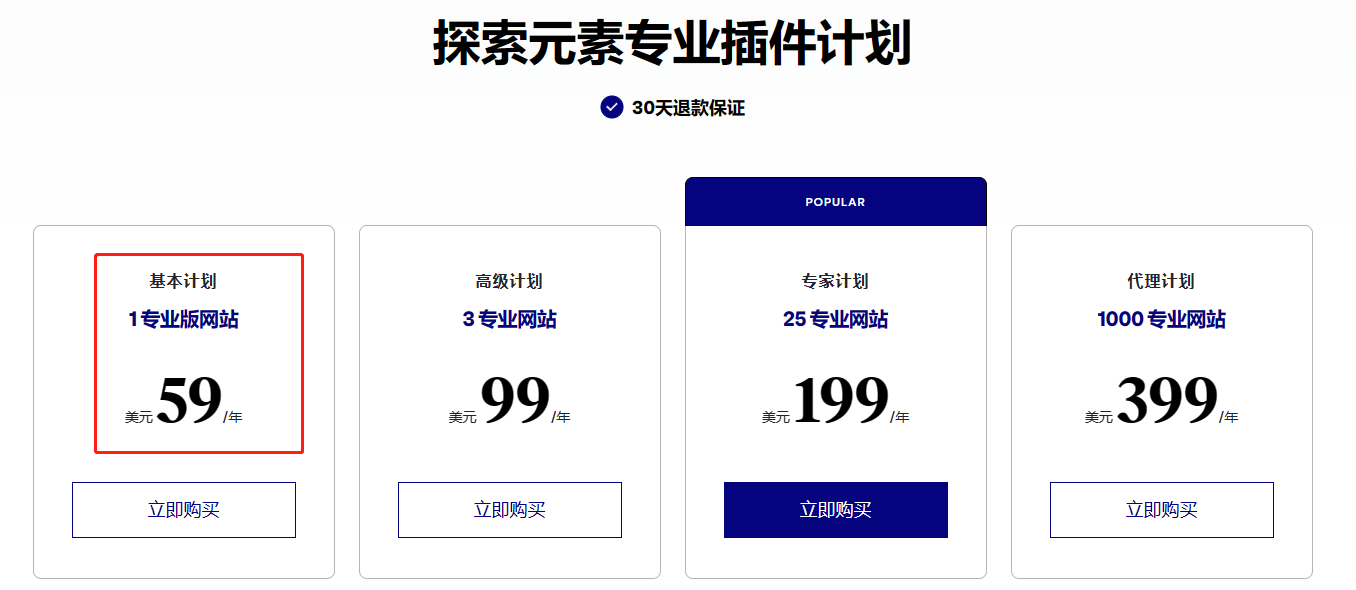
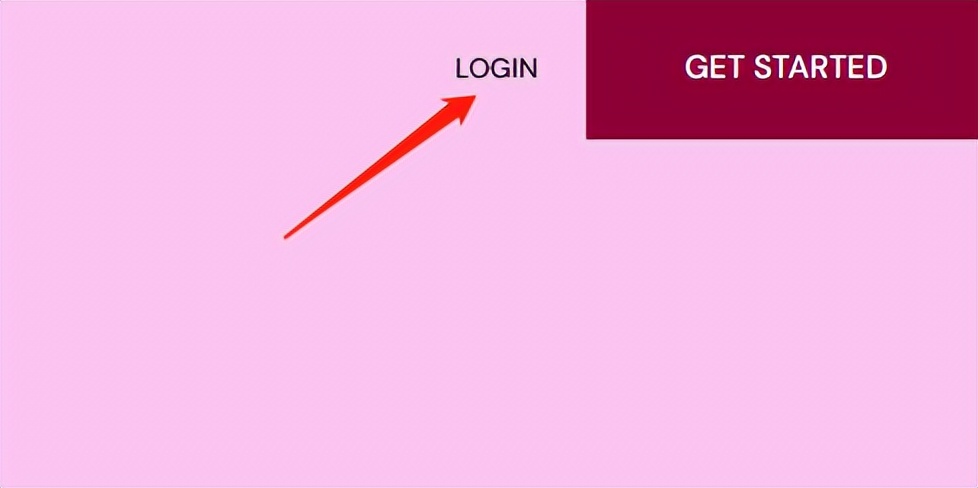 图片来源:elementor
图片来源:elementor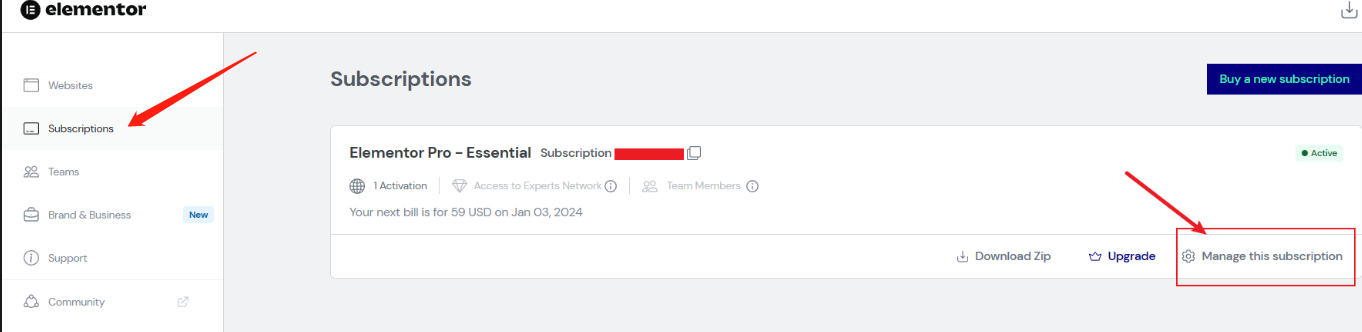 图片来源:elementor
图片来源:elementor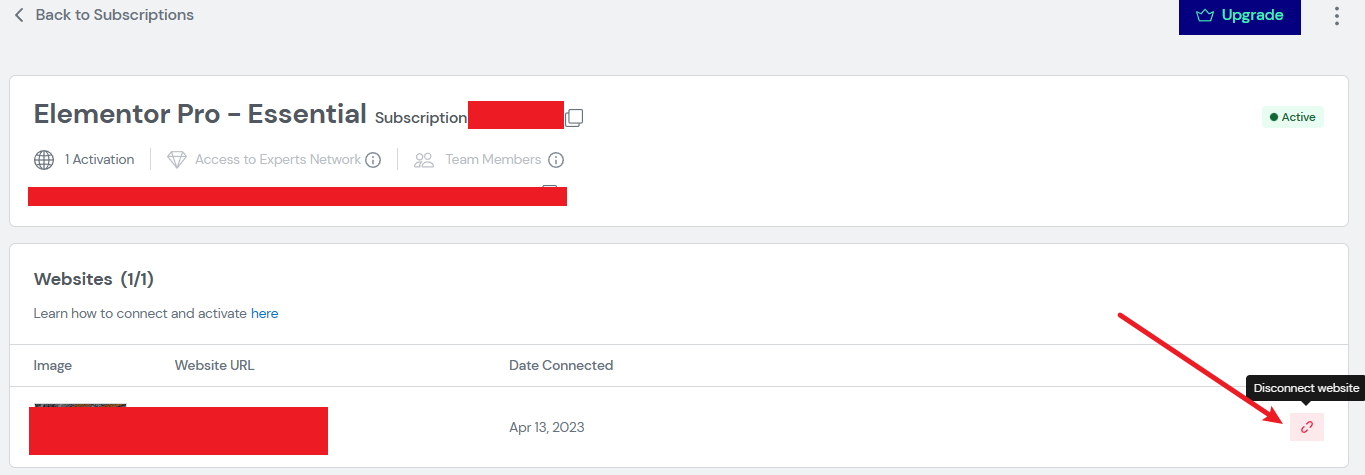 图片来源:elementor
图片来源:elementor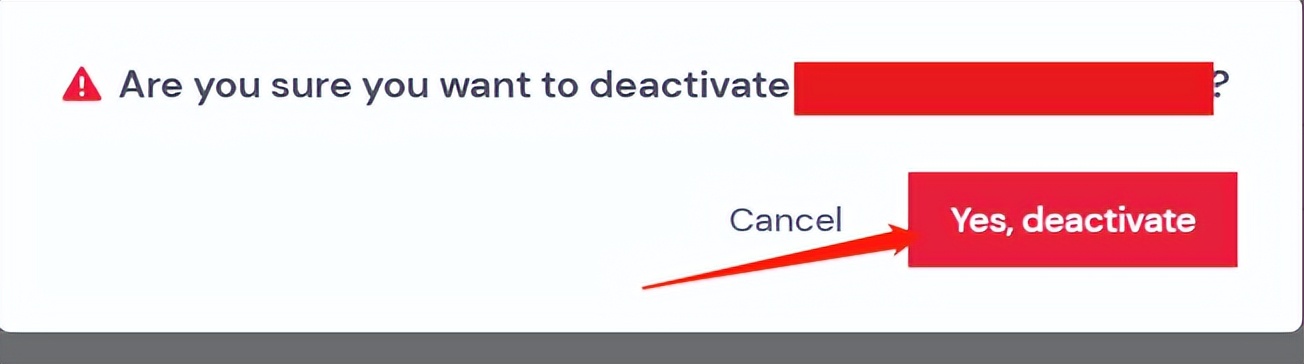 图片来源:elementor
图片来源:elementor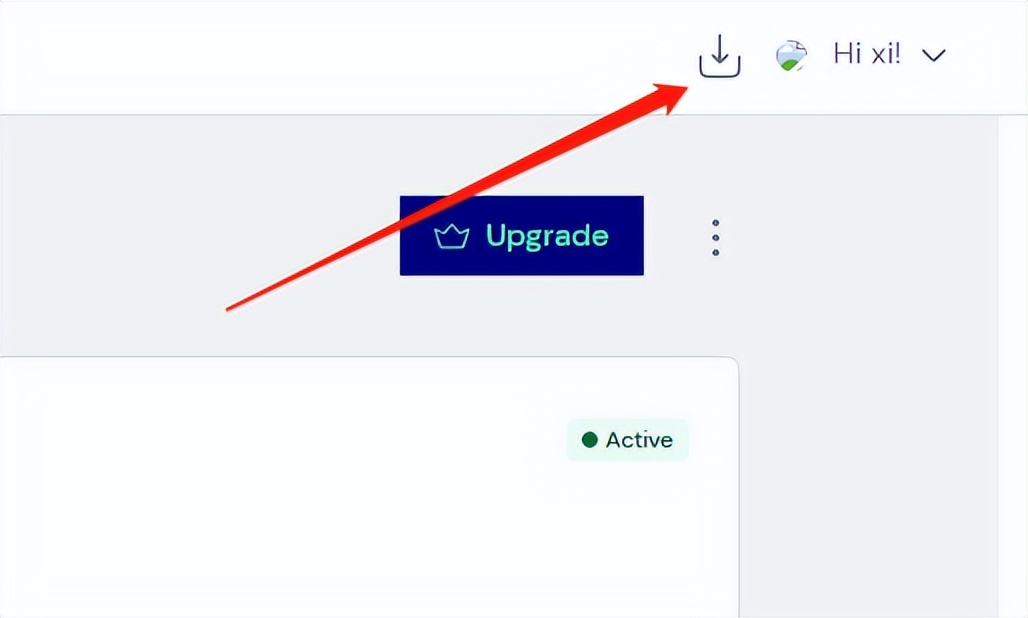 图片来源:elementor
图片来源:elementor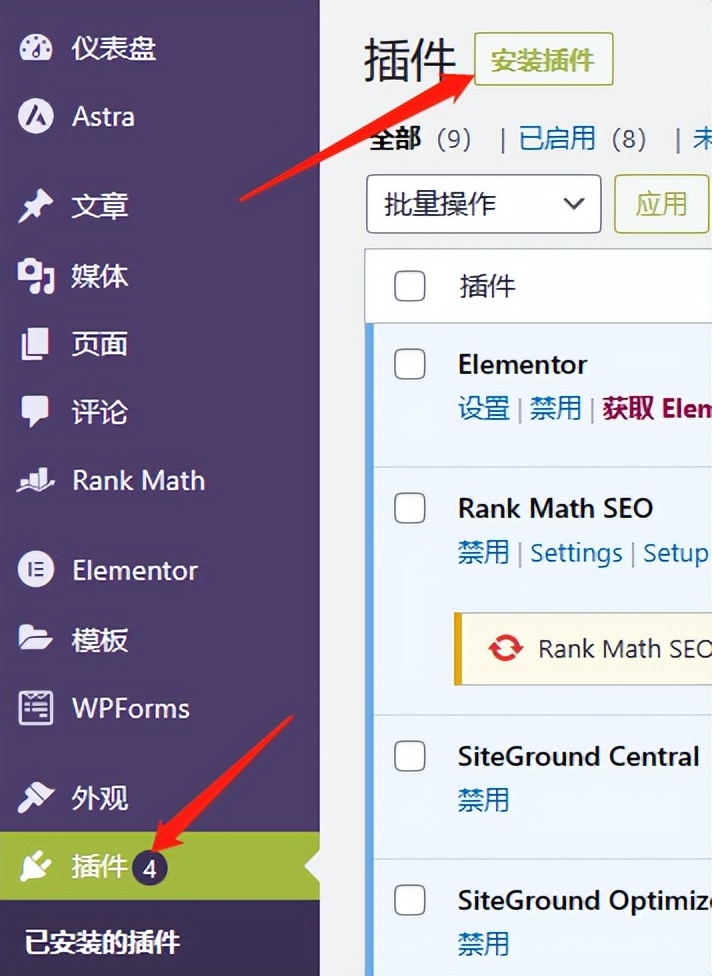 图片来源:elementor
图片来源:elementor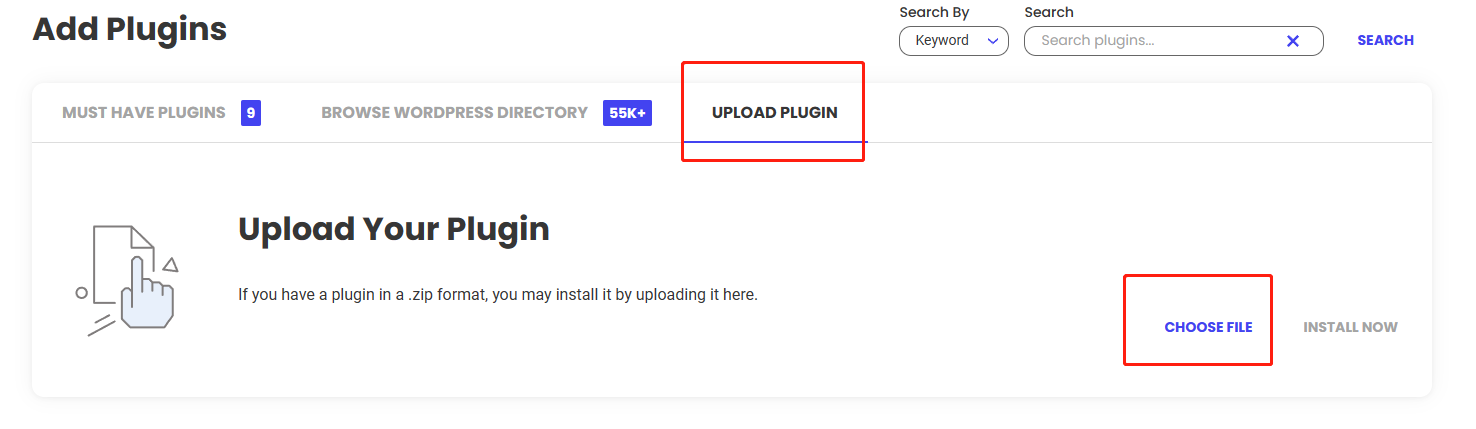 图片来源:elementor
图片来源:elementor 图片来源:elementor
图片来源:elementor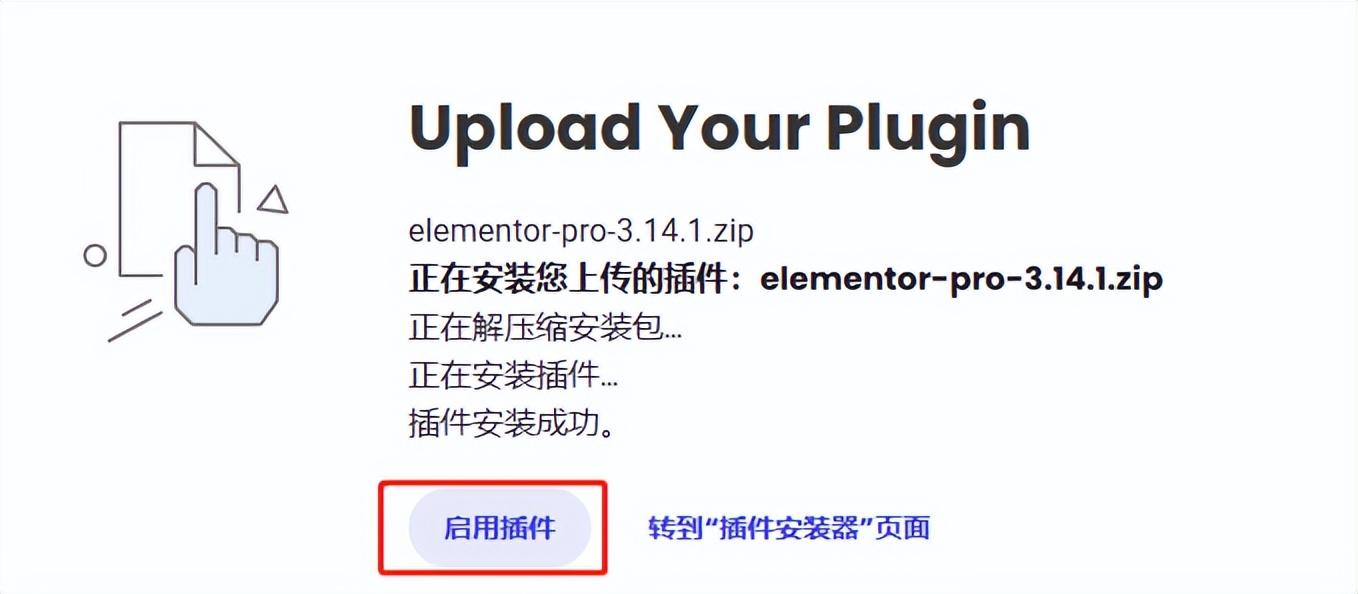 图片来源:elementor
图片来源:elementor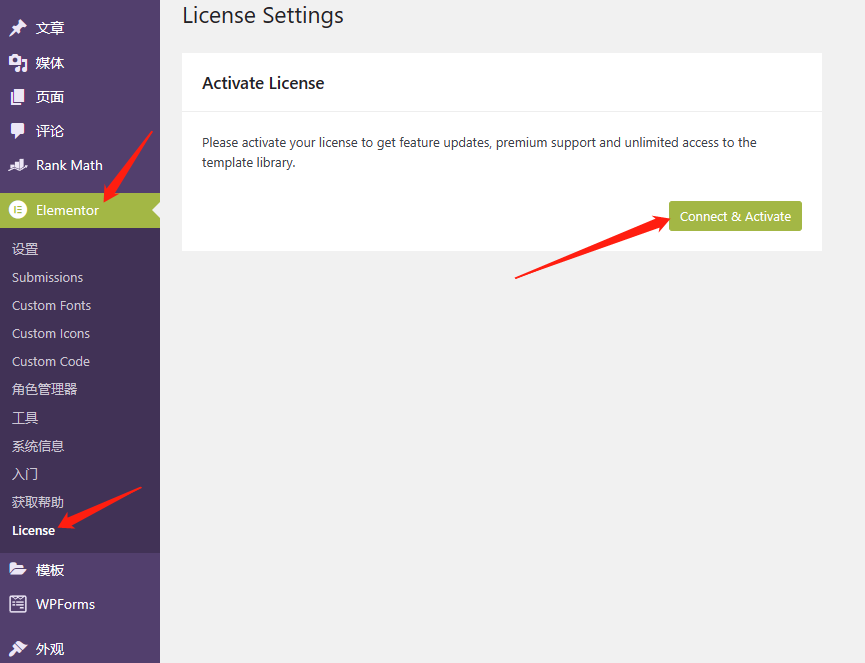 图片来源:elementor
图片来源:elementor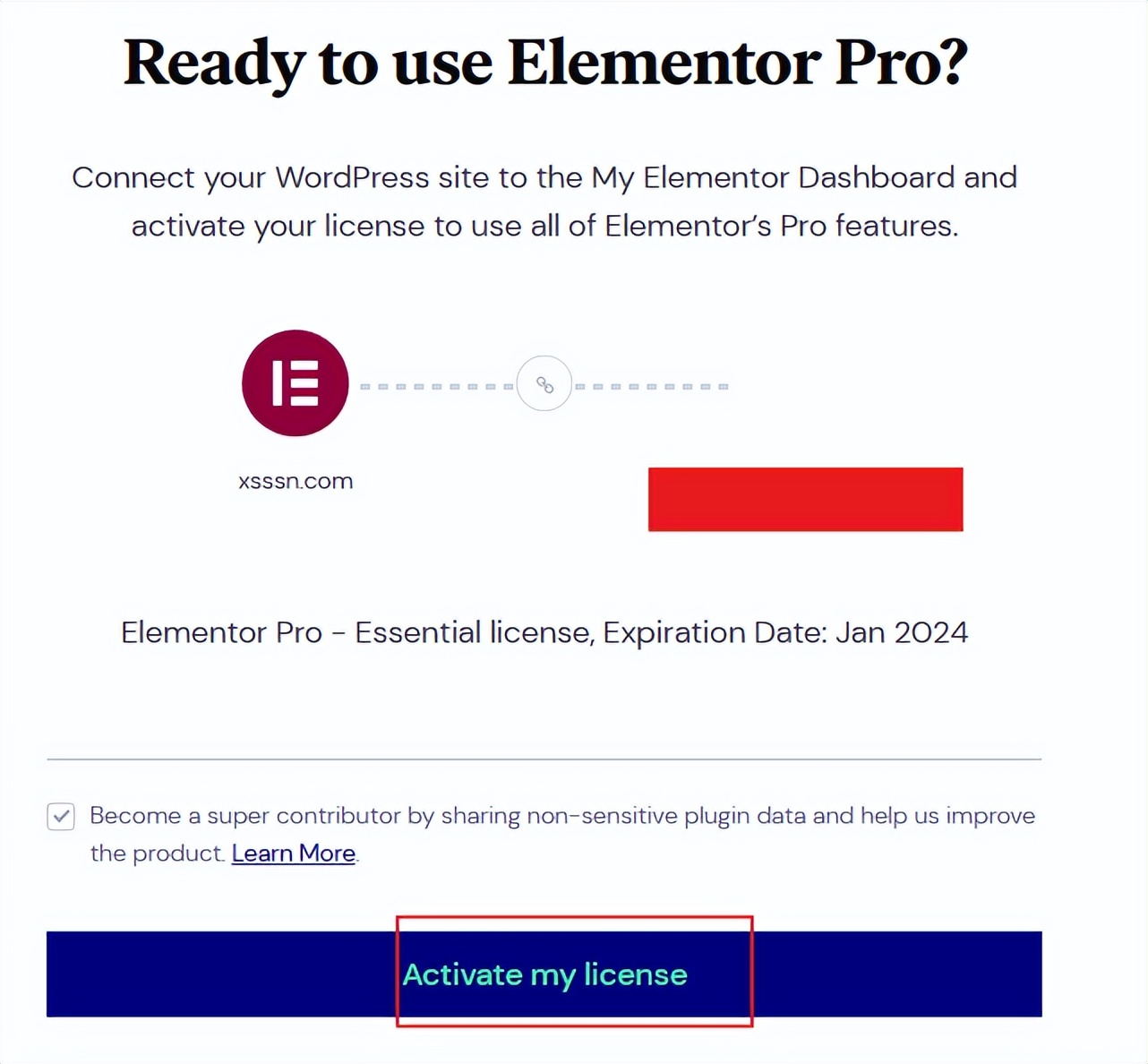 图片来源:elementor
图片来源:elementor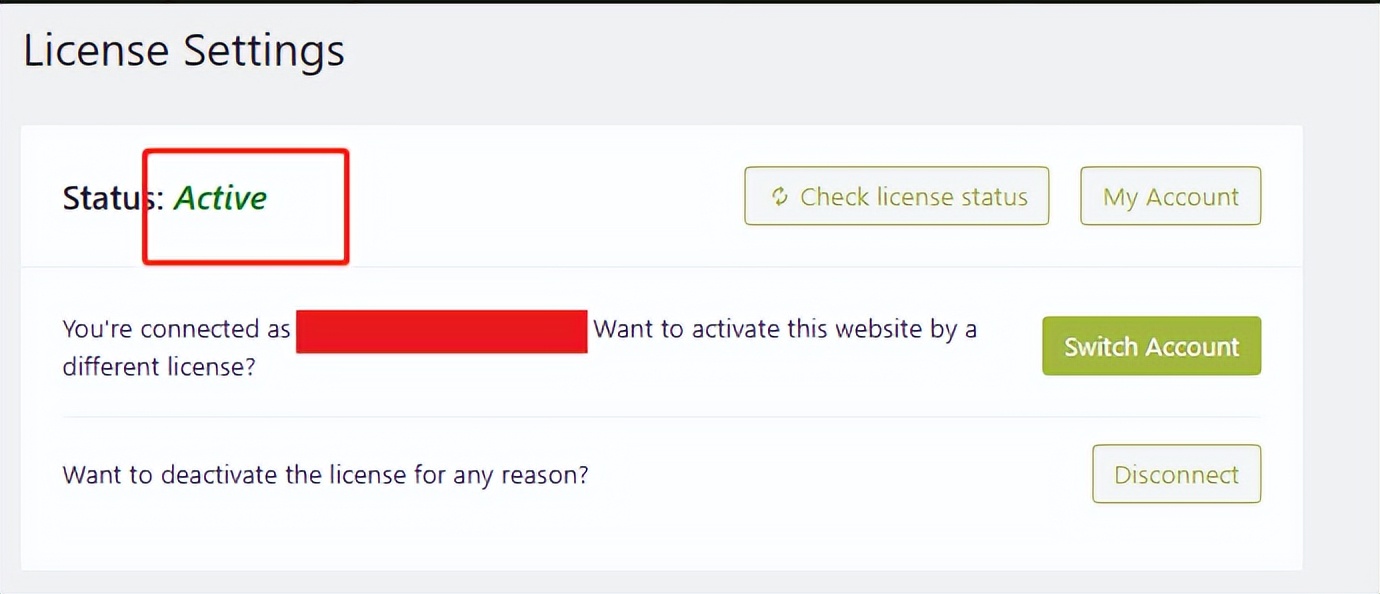 图片来源:elementor
图片来源:elementor